如何把图片转换为jpg
更新时间:2024-02-27 14:05:21作者:xiaoliu
在现代社会中图片已经成为人们生活中不可或缺的一部分,有时候我们可能会遇到一些问题,比如需要将图片转换为JPG格式。如何才能简单快捷地完成这个任务呢?在本文中我们将介绍几种常见的方法,帮助大家轻松地将图片转换为JPG格式。无论是为了节省存储空间,还是为了方便图片的传输和分享,掌握这些技巧都将对我们的生活产生积极的影响。接下来让我们一起来了解如何实现这一目标吧!
操作方法:
1.在电脑上找到画图软件,并选择点击打开;
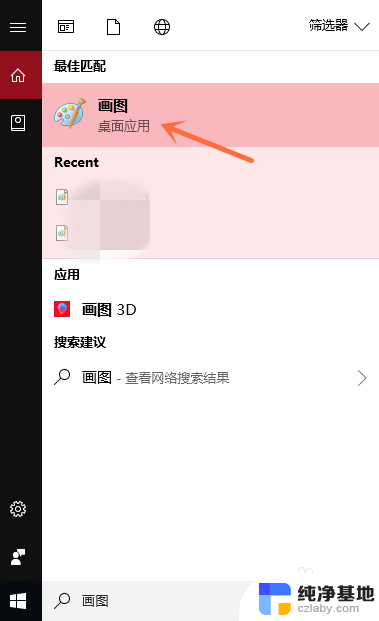
2.选择点击界面左上角的“文件”按钮;
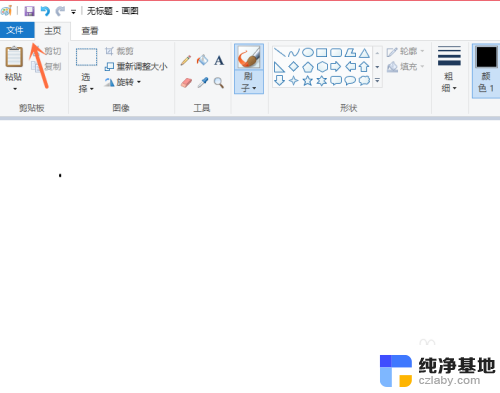
3.选择点击电脑上的图片,并点击右下角的“打开”按钮;
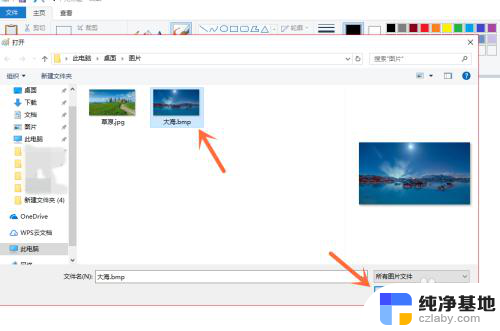
4.打开文件后,我们再点击左上角的“文件”按钮;
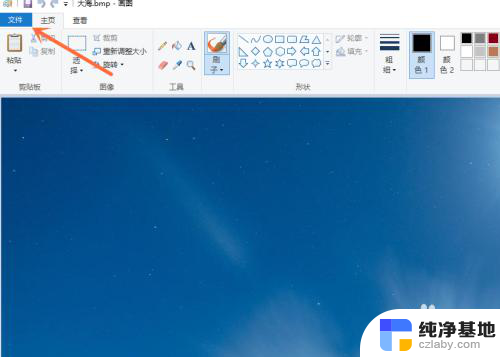
5.选择点击“另存为”选项中的“JPEG图片”按钮;
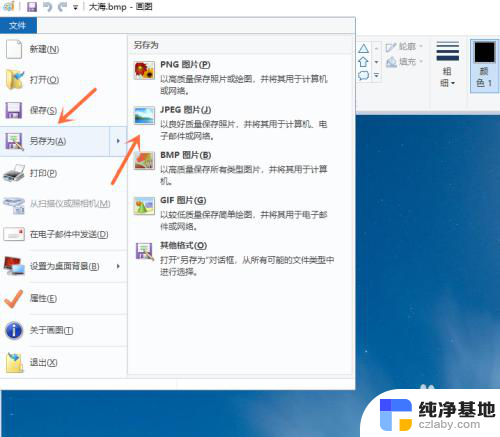
6.点击右下角的“保存”按钮,就成功保存了。
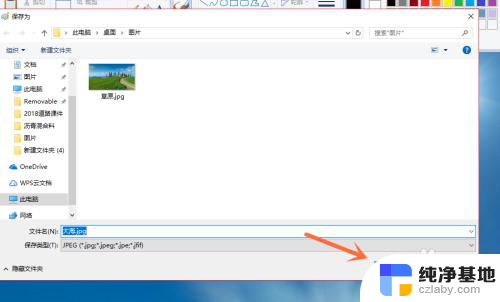
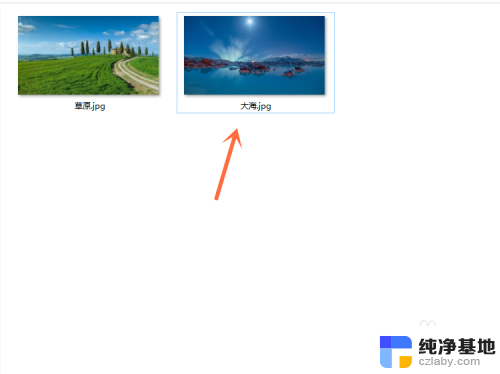
以上就是如何将图片转换为jpg的全部内容,如果你遇到这种情况,可以按照以上步骤解决问题,操作简单快速,一步到位。
- 上一篇: word文件怎么保存到桌面上
- 下一篇: wps新版窗格视图中没有多个文档显示选项在哪设置
如何把图片转换为jpg相关教程
-
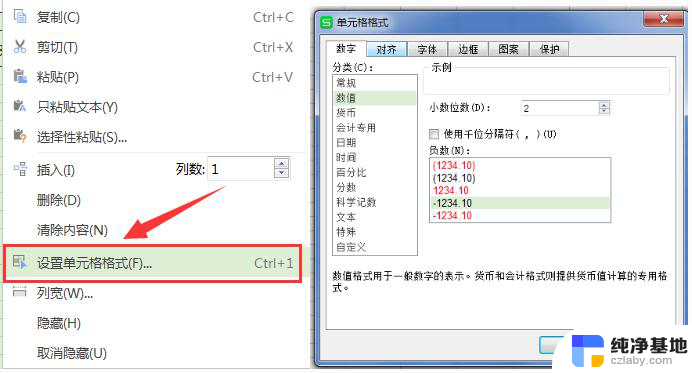 wps如何把整列转换为数字
wps如何把整列转换为数字2024-02-05
-
 wps如何将图片转换成word
wps如何将图片转换成word2024-01-22
-
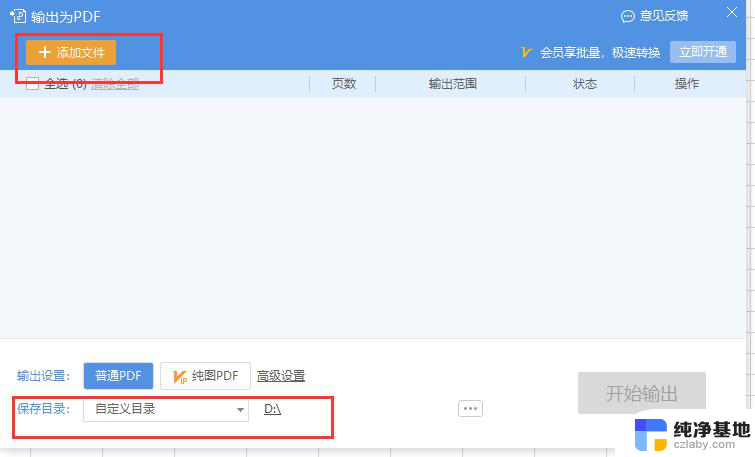 wps如何将图片转换成execl
wps如何将图片转换成execl2024-01-30
-
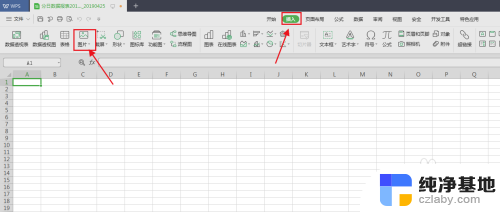 excel可以把图片转化为表格吗
excel可以把图片转化为表格吗2023-11-22
电脑教程推荐